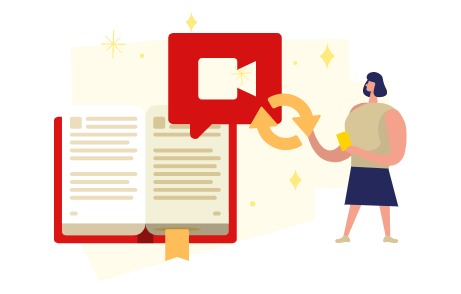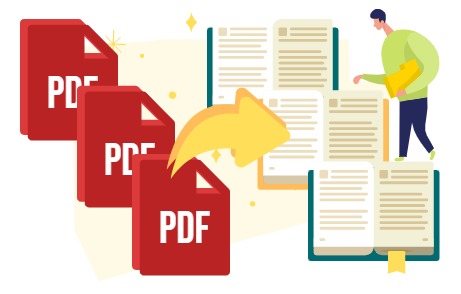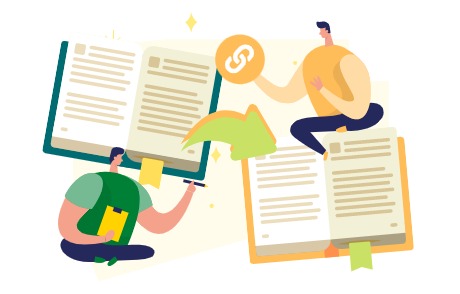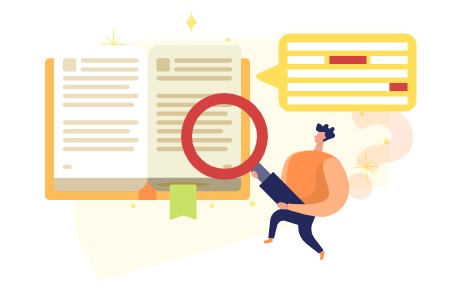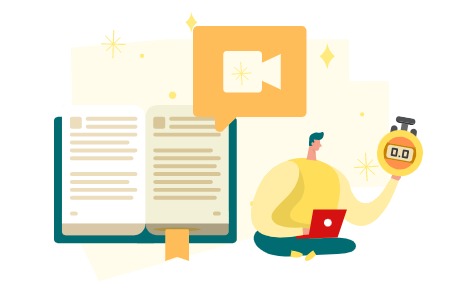So schleifen Sie einen Videoabschnitt in einem Daumenkino
Um den Inhalt unseres Daumenkinos zu bereichern , können wir verschiedene Medien wie Bilder und Videos darin einfügen. Wir können auf bestimmte Teile unserer Inhalte hinweisen, indem wir ein Video in einer Endlosschleife abspielen. In diesem Artikel zeigen wir Ihnen, wie Sie es in wenigen Schritten einrichten. Lesen Sie mehr: So fügen Sie Videos in Flipbook ein So schleifen Sie einen Videoabschnitt in einem Daumenkino Wählen Sie das Video im Editor aus. Drücken Sie danach die Schaltfläche Bearbeiten oben in der Symbolleiste. Wir können dann die folgende Einstellung für das ausgewählte Video sehen. Wenn wir die URL eingeben , können wir das…continue reading →